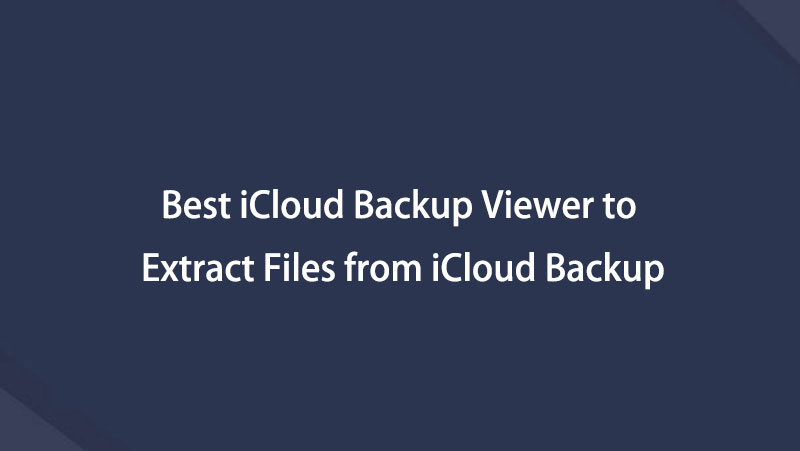Az 3 egyszerű módja az adatok kinyerésének az iCloud biztonsági másolatból [iOS 12 támogatott]
 Frissítve: Lisa Ou / 05. január 2021. 09:20
Frissítve: Lisa Ou / 05. január 2021. 09:20Az iCloud-fiókomban van egy régi biztonsági mentési fájl, amelyet kibontani szeretnék a számítógépre, de a rendszerbeállításokból vagy az icloud.com webhelyről nem találom módját. A biztonsági másolatot közvetlenül az iPhone 5-októl hoztam létre az iCloud-ba, anélkül, hogy átmennék az iTunes-ot, tehát a biztonsági mentési fájlok nem az iTunes mappában vannak. Kíváncsi vagyok, létezik-e olyan extrakciós eszköz, amellyel fényképeket vihet át az iCloud biztonsági másolatból a számítógépre? - Linken
Valaha találkozott-e egy problémával, mint a fent említett Linken?
Az első ötlet az Ön véleménye szerint lehet: ez az eszköz (iPhone, iPad vagy iPod) biztonsági mentése volt, nincs semmi gond.

Csak új eszközt kell beállítanom, és vissza kell állítanom az iCloud biztonsági mentési fájlból. (Megjegyzés: A cikk szerkesztője emlékezteti Önt arra, hogy ez vezethet ahhoz, hogy a készülék adatai (fájljai) teljesen elvesznek, és többé nem nyerhetők vissza, mivel az elsődleges iPhone adatok felülírhatók. Ez egy katasztrófa!)
So, van-e mód arra, hogy az iCloud biztonsági mentéséből adatokat gyűjtsön, vagy helyreállítsa az iCloud eszközadatait?
A válasz igen! A harmadik féltől származó szoftver segít ebben.

Útmutató
1. Adatok kinyerése az iCloudból a FoneLab segítségével
Itt ajánljuk a FoneLab-ot az iOS-hoz.
Miért az FoneLab az iOS-hoz?
Mi lehet FoneLab az iOS-hoz csinálni?
Igazából népszerű iPhone SMS visszaállítás. Az tud törölni kívánt adatokat iOS eszközökből, iTunes biztonsági mentésből, iCloud mentésből közvetlenül.
Kérjük, olvassa el ezt a cikket, hogy megtanulja, hogyan lehet helyreállítani és kivonni az iOS adatokat az iCloud biztonsági másolatából.
Az iOS FoneLab segítségével visszaállíthatja az elveszett / törölt iPhone-adatokat, ideértve a fényképeket, névjegyeket, videókat, fájlokat, a WhatsApp, a Kik, a Snapchat, a WeChat és más adatokat az iCloud vagy az iTunes biztonsági mentéséből vagy eszközéből.
- Fotók, videók, névjegyek, WhatsApp és további adatok helyreállítása egyszerűen.
- Az adatok előnézete a helyreállítás előtt.
- iPhone, iPad és iPod touch érhetők el.
Kövesse az alábbi lépéseket:
1 lépésFuttassa a programot
Töltse le és futtassa az FoneLab programot az iOS-hoz és válassza ki iPhone Data Recovery a program észlelése után. Ezután három helyreállítási mód közül választhat, Visszaszerezni az iOS eszközről, Visszaszerezni az iTunes biztonsági mentési fájljából és a Visszaszerezni az iCloud biztonsági mentési fájljából. Ebben az esetben kattintson az utolsó gombra.
Kérjük, vegye figyelembe, hogy ha van mentették az iPhone-ot az iTunes alkalmazással, Akkor iPhone adatok visszaállítása az iTunes alkalmazásból itt.

2 lépésJelentkezzen be az iCloud-fiókjába
Amikor beírja a Visszaszerezni az iCloud biztonsági mentési fájljából módban láthatja az alábbi ablakot, amely megköveteli, hogy jelentkezzen be az iCloud-fiókba az Apple azonosító és a jelszó megadásával. És ez a szoftver nem fogja megőrizni az iCloud-fiókadatait, nyugodtan fejezze be ezt a lépést.
Kattints Elfelejtett Apple ID vagy Jelszó, ha nem tudja átírni a jelszót.

Tippek: Probléma van az iCloud-fiókba való bejelentkezéskor? Kérjük, ellenőrizze a bejegyzését hogyan lehet kikapcsolni a két tényező hitelesítését, majd próbálkozzon újra.
3 lépésTöltse le és bontsa ki az adatokat az iCloud biztonsági másolatból
Miután bejelentkezett, a biztonsági mentési fájlok a fő felületen jelennek meg, kiválaszthatók a letöltendő fájlok, és az állami menü alatt megnyomják a letöltési gombot.
Miután letöltötték a biztonsági másolatot, beolvashatja azt. A szkennelés során engedélyezheti a biztonsági mentésben található adatok előnézetét.
4 lépésAz adatok előnézete és kinyerése az iCloudból
Amikor az adatellenőrzés befejeződött, megtekintheti az iCloud biztonsági másolatból kivont összes adatot (fájlokat). Egyenként kattintson az előnézetre, majd válassza ki a letölteni kívánt fájlokat. Ezután a kijelölt elemeket a számítógépre kattintva elmentheti Meggyógyul gombot.
Tippek: Ha elveszett / törölt adatokat szeretne visszaszerezni, mint például az iTunes üzeneteit, kérjük, használja a második helyreállítási módot, és állítsa vissza a törölt üzeneteket az iTunes biztonsági másolatából.

2. IPhone adatok visszaállítása az iCloud beállításokon
iCloud a felhasználó számára a legjobb opció iPhone adatok mentése és visszaállítása egyszerű csapokkal számítógép nélkül.
Az iPhone adatait könnyű helyreállítani az alábbi lépésekkel.
1 lépésGyári alaphelyzetbe állítás iPhone keresztül beállítások > általános > vissza > Törölje az összes tartalmat és beállításokat.
2 lépésÁllítsa be iPhone-ját a szokásos módon, majd válassza a lehetőséget Visszaállítás iCloud biztonsági mentésről az eljárás során.
3 lépésVálassza ki a helyes biztonsági másolatot, amelyből visszaállítani szeretné.

Kérjük, vegye figyelembe, hogy így lesz törölje az iPhone adatait, készítsen biztonsági másolatot, mielőtt ezt megtenné.
Ha nem tetszik, választhatja az FoneLab programot az iPhone adatok visszaállítására, mivel segíthet az adatok szelektív helyreállításában adatvesztés nélkül.
3. Az iPhone adatok kibontása az iCloud webhelyen adatvesztés nélkül
Itt van egy másik módja az iCloud-mentés adatainak kivonására az adatok törlése nélkül. De néhány olyan adatot támogat, mint a fényképek, jegyzetek, szafari könyvjelzők és így tovább. Mások, mint az üzenetek, a hívásnaplók ilyen módon nem állíthatók vissza.
1 lépésLátogat iCloud.com, majd jelentkezzen be az iCloud-fiókjába.

2 lépésNyissa meg a visszajutni kívánt adatokat, majd mentse őket a készülékére.
Az alábbiakban egy oktatóvideó található referenciaként.